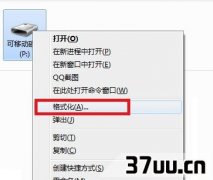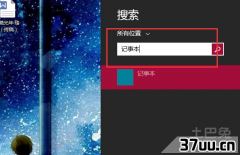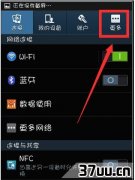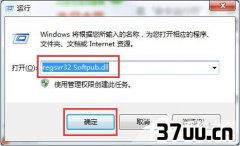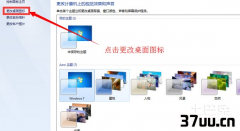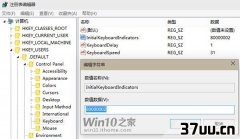win7麦克风说话没声音,win7麦克风没声音-
win7彻底解决麦克风没声音的方法不要使用系统自带的声卡驱动安装Windows 7的过程中系统会自动为我们安装驱动程序,平时听歌、看电影的话,声音一切正常,但是要用到麦克风的时候就会出现没有声音的现象,这是因为自带的驱动并不是最新的,而是使用通过微软认证的老驱动。
安装Windows 7的过程中系统会自动为我们安装驱动程序,平时听歌、看电影的话,声音一切正常,但是要用到麦克风的时候就会出现没有声音的现象,这是因为自带的驱动并不是最新的,而是使用通过微软认证的老驱动。
这时我们就需要更新声卡驱动,可以使用everest软件获取声卡的型号,然后到网上搜索最新的驱动程序。
如果闲麻烦,那么直接用驱动精灵、驱动人生等软件更新驱动程序即可
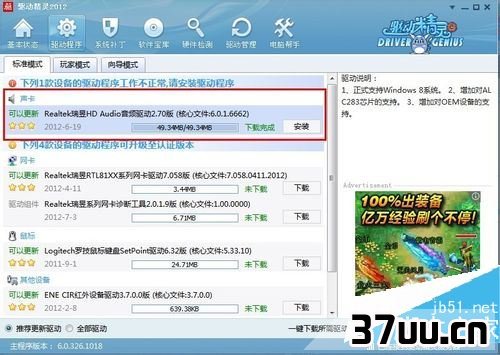
使用系统自带的声卡驱动是不能直接对音频进行设置的,只有安装最新的声卡驱动才会在控制面板显示诸如音频管理器之类的设置程序通道
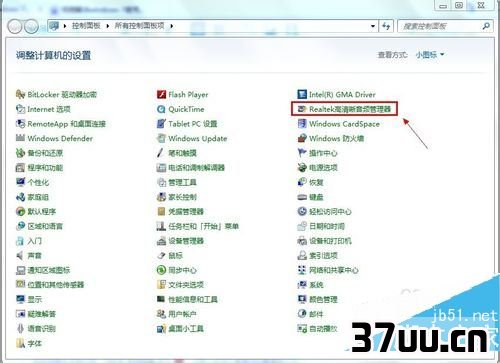
检查麦克风是否被设置为默认设备单击开始菜单,单击控制面板项,单击声音项
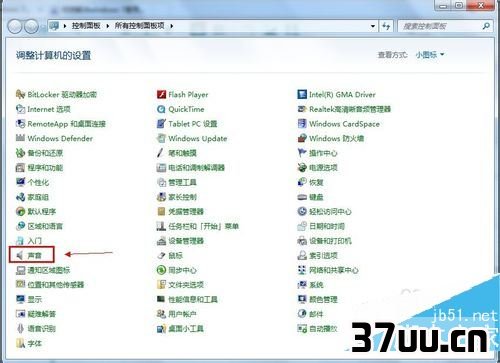
切换到录制选项卡,看看麦克风是否被设置为默认设备(注:
有的声卡可能会显示多个麦克风选项)
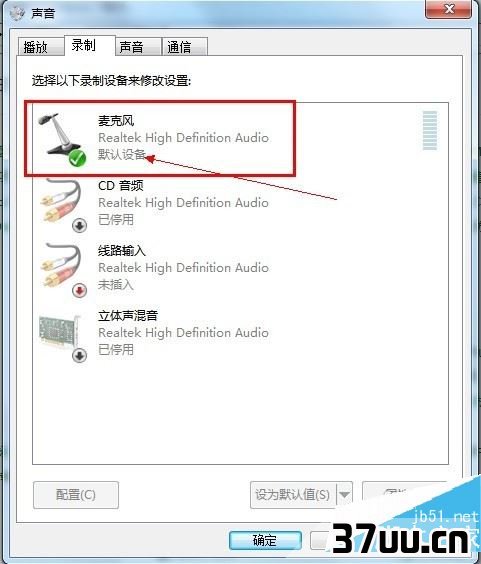
正确设置麦克风在任务栏的右下角右击小喇叭图标,弹出的快捷菜单选择录音设备
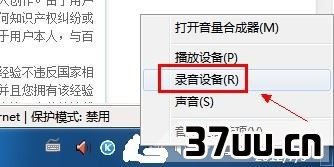
进入声音对话框,切换到录制选项卡,直接双击麦克风选项或鼠标右键单击属性命令
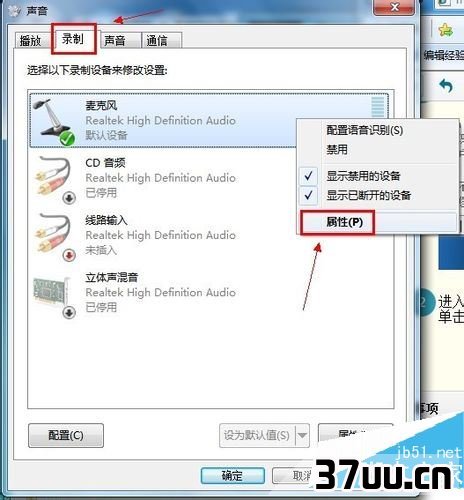
切换到级别选项卡,将麦克风和麦克风加强的音量调大,单击确定按钮使设置生效(注:
麦克风加强的音量调得太大,听到的回声也会很大)
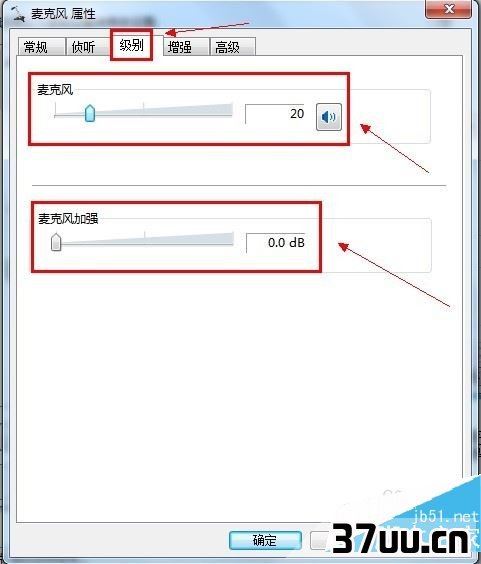
关闭麦克风声音效果据不少用户反应,默认开启麦克风声音效果会让麦克风的音量变小甚至无声据不少用户反应,默认开启麦克风声音效果会让麦克风的音量变小甚至无声在麦克风属性窗口切换到增强选项卡,然后勾选禁用所有声音效果复选框,最后单击确定按钮保存修改
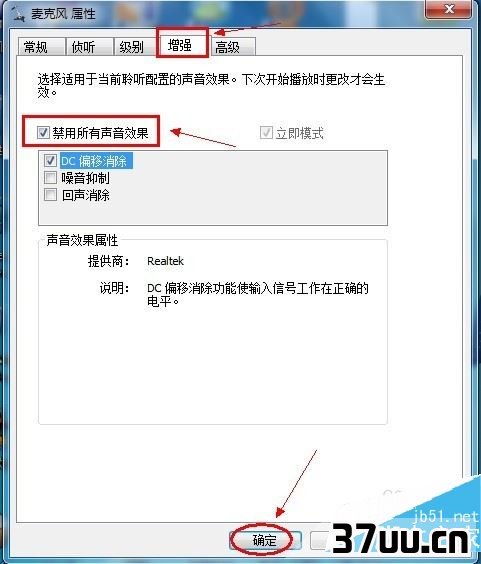
版权保护: 本文由 休鸿熙 原创,转载请保留链接: https://www.37uu.cn/detail/1936.html